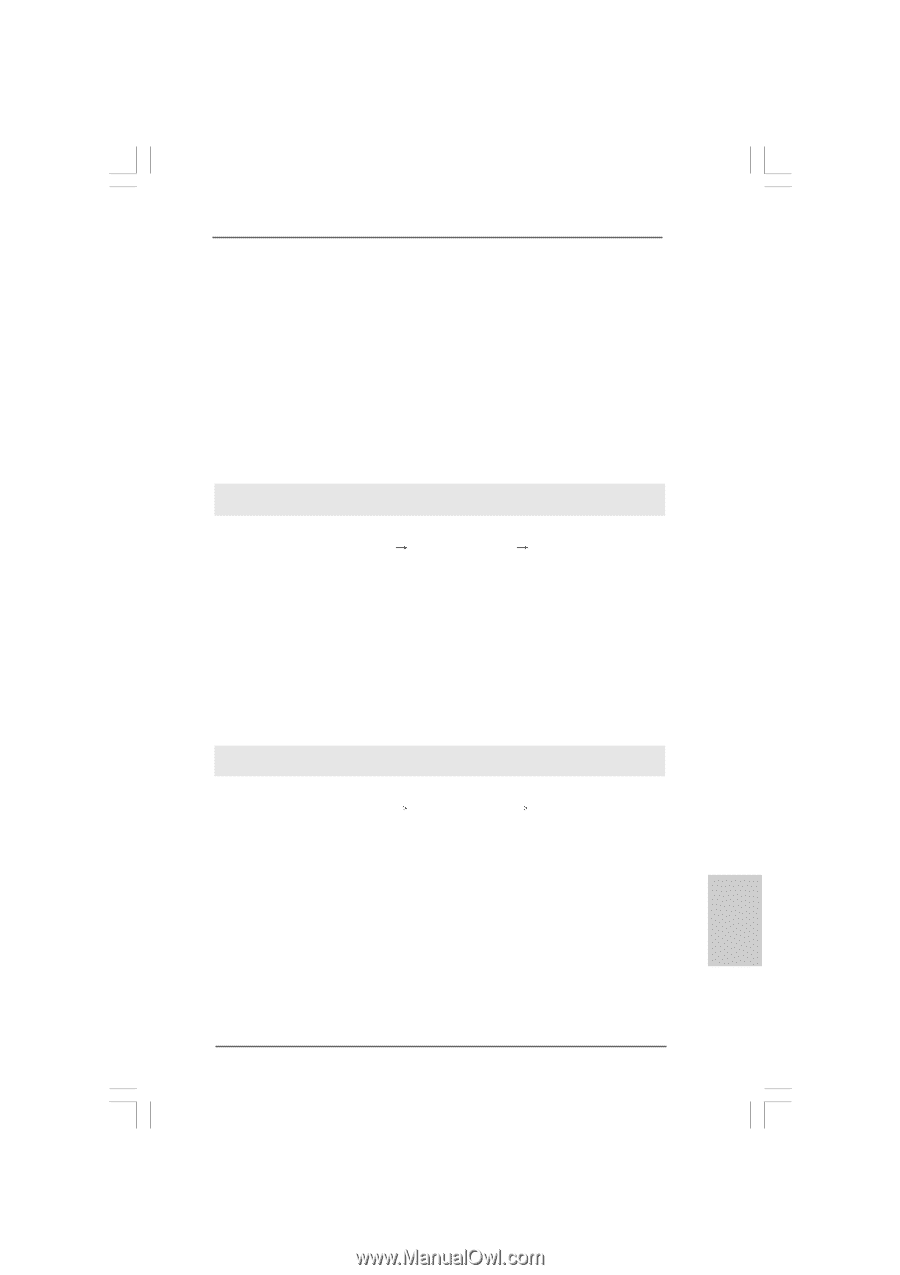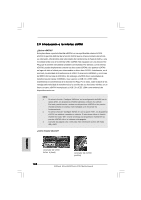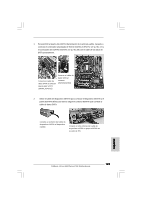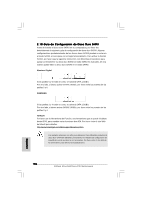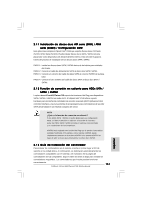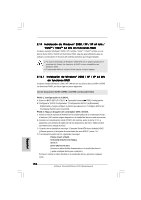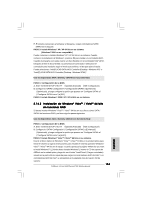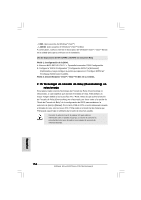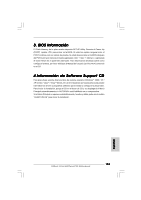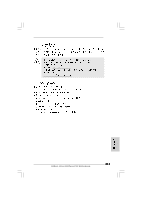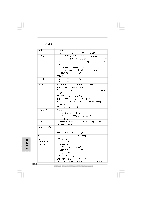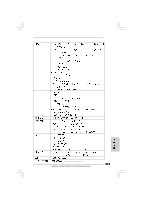ASRock 4Core1600Twins-P35 Quick Installation Guide - Page 153
Español, Instalación de Windows, Vista, Vista, sin funciones RAID
 |
View all ASRock 4Core1600Twins-P35 manuals
Add to My Manuals
Save this manual to your list of manuals |
Page 153 highlights
E. El sistema comenzará a formatear el disquete y copiar controladores SATA / SATAII en el disquete. PASO 3: Instale Windows® XP / XP 64 bits en su sistema. (Windows® 2000 no es compatible.) Puede comenzar a instalar Windows® XP / XP 64 bits en su sistema. Cuando comience la instalación de Windows®, presione F6 para instalar un controlador AHCI. Cuando el programa se lo pida, inserte un disco flexible con el controlador Intel® AHCI. Después de leer el disco flexible, se presentará el controlador. Seleccione el controlador para instalarlo según el modo que prefiera y el SO que quiera instalar. Puede seleccionar: "Intel(R) ICH9 SATA AHCI Controller (Desktop - Windows XP)" o "Intel(R) ICH9 SATA AHCI Controller (Desktop - Windows XP64)". Uso de dispositivos SATA / SATAII y eSATAII sin funciones NCQ PASO 1: Configuración de la BIOS. A. Entre en BIOS SETUP UTILITY Òpantalla Avanzada ÒIDE Configuración. B. Configure la "SATAII Configuration" ("Configuración SATAII") a [Enhanced] (Optimizada), y luego configure la opción que aparece en "Configure SATAII as" ("Configurar SATAII como") a [IDE]. PASO 2: Instale Windows® 2000 / XP / XP 64 bits en su sistema. 2.14.2 Instalación de Windows® VistaTM / VistaTM 64 bits sin funciones RAID Si desea instalar Windows® VistaTM / VistaTM 64 bits en sus discos duros SATA / SATAII sin funciones RAID, por favor siga los pasos siguientes. Uso de dispositivos SATA / SATAII y eSATAII con funciones NCQ PASO 1: Configuración de la BIOS. A. Entre en BIOS SETUP UTILITY Òpantalla Avanzada ÒIDE Configuración. B. Configure la "SATAII Configuration" ("Configuración SATAII") a [Enhanced] (Optimizada), y luego configure la opción que aparece en "Configure SATAII as" ("Configurar SATAII como") a [AHCI]. PASO 2: Instale Windows® VistaTM / VistaTM 64 bits en su sistema. Inserte el disco óptico de Windows® VistaTM / VistaTM 64 bits en la unidad óptica para iniciar el sistema y siga las instrucciones para instalar el sistema operativo Windows® VistaTM / VistaTM 64 bits en el equipo. Cuando aparezca la página "Where do you want to install Windows?" (¿Dónde desea instalar Windows?), inserte el CD de soporte de ASRock en la unidad óptica y haga clic en el botón "Load Driver" (Cargar controlador) situado en la parte inferior izquierda para cargar los controladores AHCI de Intel®. Los controladores AHCI de Intel® se encuentran en la siguiente ruta de nuestro CD de soporte: ASRock 4Core1600Twins-P35 Motherboard 153 Español